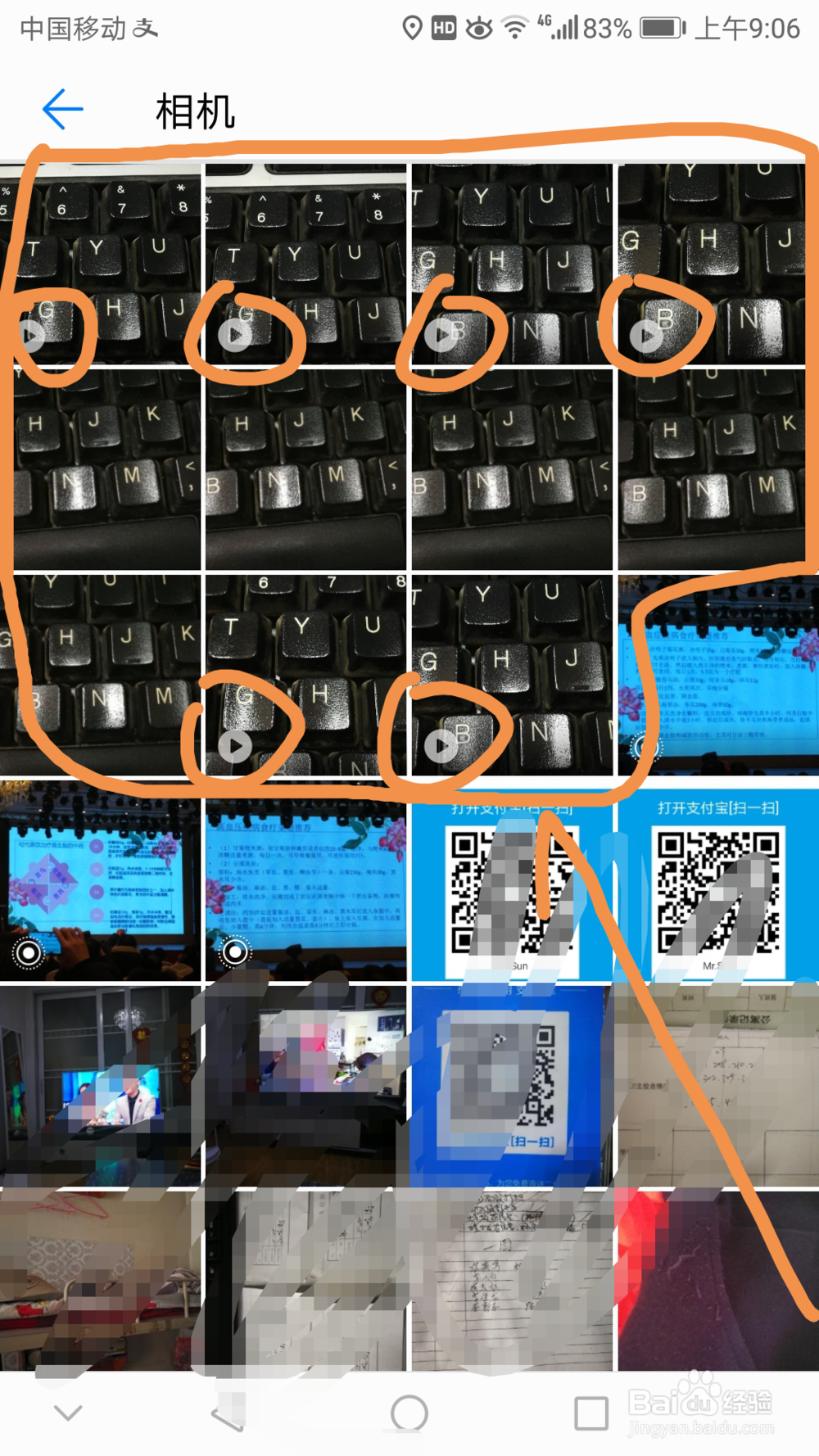华为mate9手机如何一在拍摄视频时同时拍照
1、首先点按手机中的相机应用标志,如下图所示。
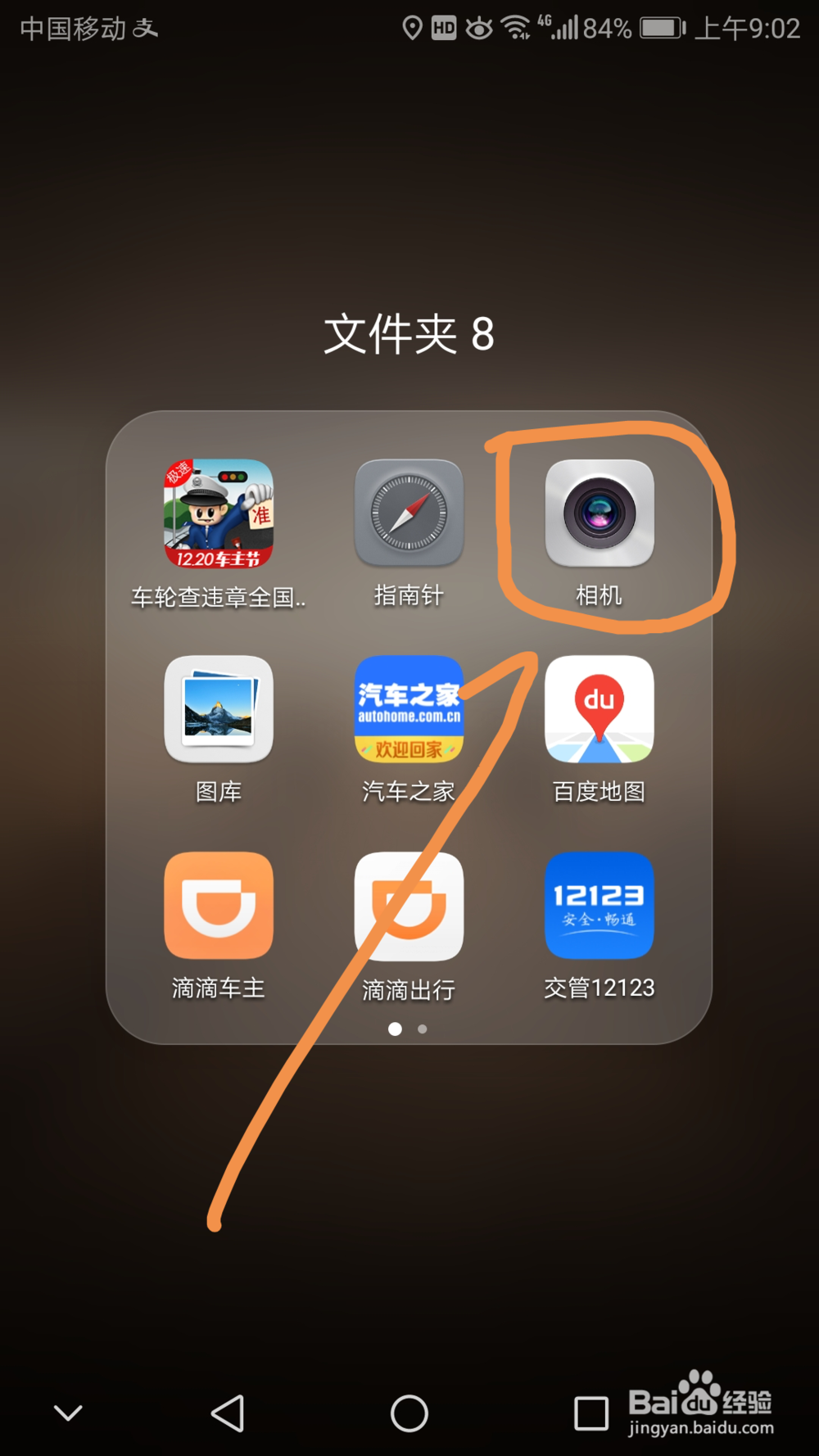
2、进入相机界面后点按界面下方右侧箭头指向的录像标志,如下图所示。
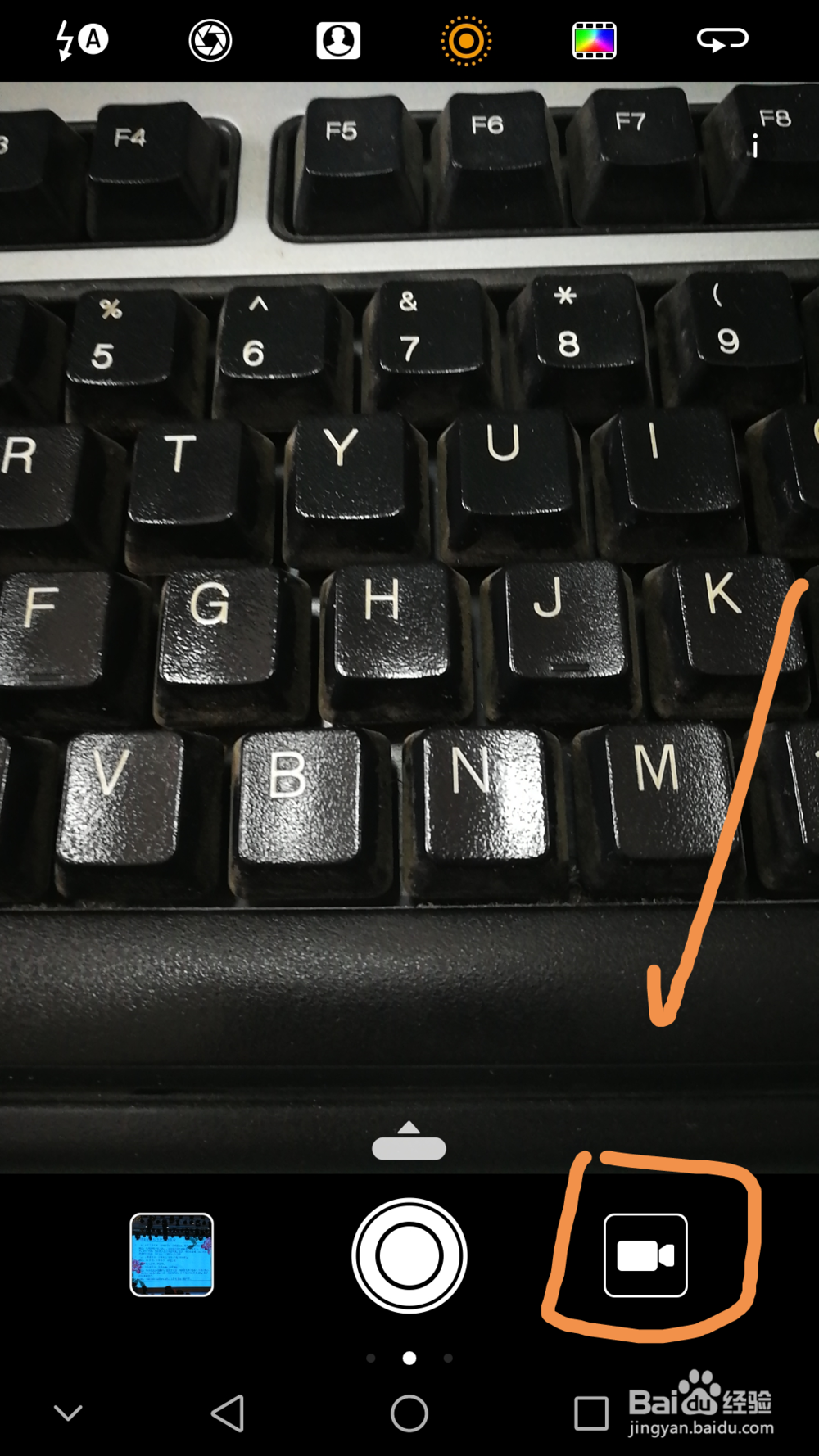
3、进入录像界面后点按箭头指向的下方中间的录像开始标志,如下图所示。
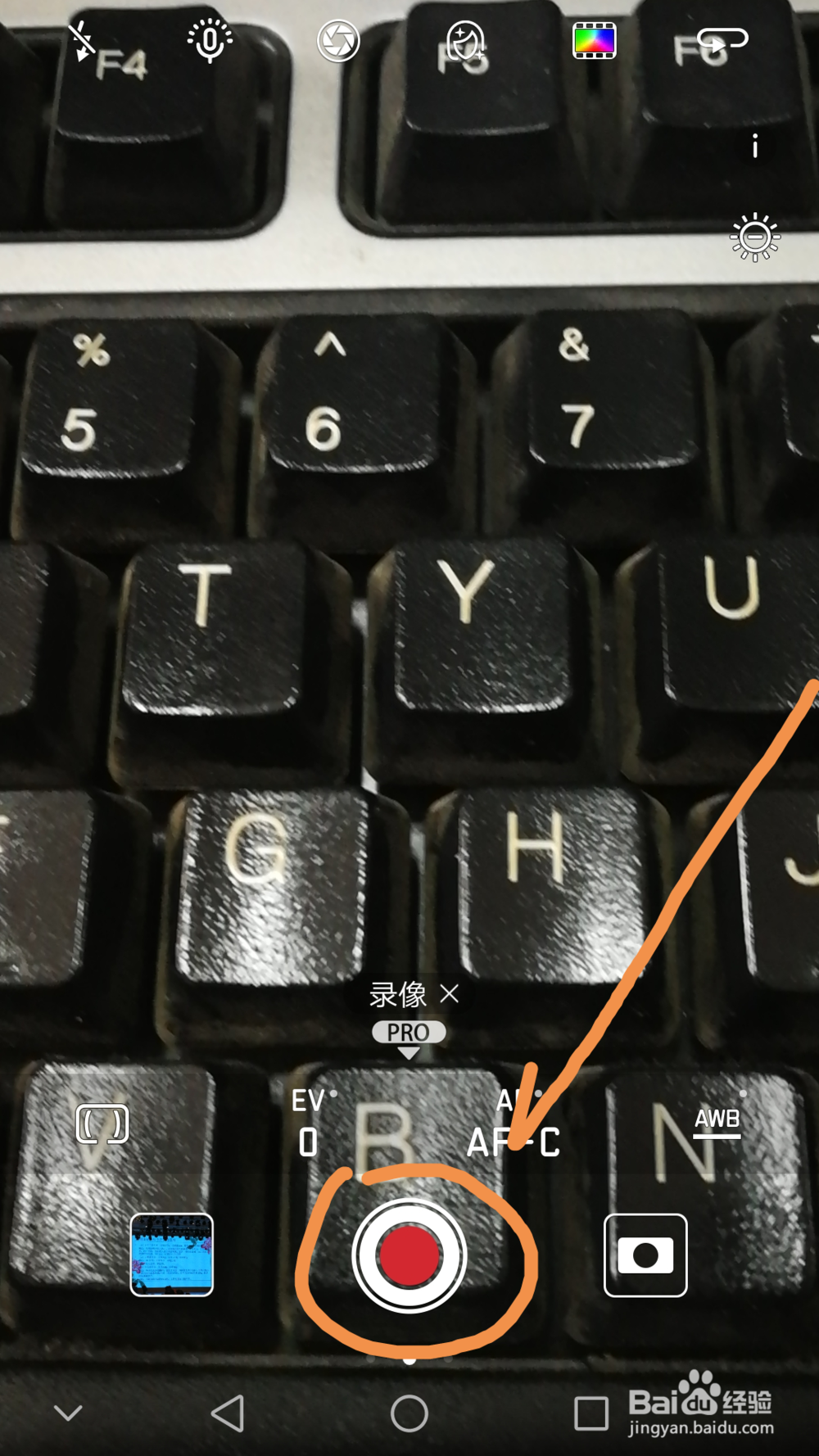
4、开始录像后,界面下方将显示录像的时长以及红色的方框形状的停止录像键。

5、在录像时可以点按界面下方左侧箭头指向的拍照键,这样就可以在录像的同时进行拍照了。

6、如果想暂停录像可以点按界面右下方的暂停键,如下图箭头所示。

7、如果想结束这段视频录制可以点按箭头指向的红色方框标志,此标志是停止录像键。

8、如果想转入照相界面可以在点按完停止录像键后点按界面右下角的照相标志,如下图所示。

9、进入相册检查刚才录像保存的文件,带有播放箭头(红圈圈起来的标志)是录像文件,其余的是照片文件。